Personalizar la barra lateral derecha de registros
Última actualización: marzo 28, 2024
Disponible con cualquiera de las siguientes suscripciones, a no ser que se indique de otro modo:
|
|
|
|
|
|
|
|
|
|
En la barra lateral derecha de un registro de , hay tarjetas que muestran información de alto nivel sobre asociaciones, archivos adjuntos y datos de herramientas de HubSpot, como listas o informes. Puedes personalizar una barra lateral derecha predeterminada para cada objeto seleccionando la información que deseas incluir y el orden de las tarjetas. Si tu cuenta tiene equipos, también puedes crear vistas únicas en la barra lateral derecha para cada equipo.
Los usuarios deben tener Permisos de acceso a la cuenta para personalizar la barra lateral predeterminada de la cuenta o las barras laterales de equipos específicos.
Para personalizar aún más tus registros, aprende cómo:
- Personaliza las propiedades de que aparecen en la barra lateral izquierda de los registros.
- Personalización del columna central de Registros.
- Personaliza las barras laterales de vista previa de Registros de Salesforce en .
- Selecciona las propiedades que se muestran en las tarjetas de asociación de Registros de .
- Selecciona las propiedades que se muestran en Registros en la vista de Tablero.
Personalizar las barras laterales derechas predeterminadas para toda la cuenta
Una vez establecida una barra lateral derecha predeterminada, ésta aparecerá en todos los registros de ese objeto. Esta barra lateral se aplica a todos los usuarios de la cuenta, pero dependiendo de los permisos del usuario , algunas tarjetas pueden estar ocultas. Las nuevas tarjetas creadas mediante integraciones o a través de la API se agregarán automáticamente a la barra lateral. Si un usuario está en un equipo con una vista de barra lateral personalizada, la barra lateral del equipo anulará la predeterminada.
- En tu cuenta de HubSpot, haz clic en el icono de settings Configuración en la barra de navegación superior.
- En el menú de la barra lateral izquierda, navega a Objetos y luego selecciona el objeto cuya barra lateral derecha deseas editar.
- Haz clic en la pestaña Personalización de registros.
- Haz clic en Personalizar la barra lateral derecha.
- En el panel derecho, haz clic en Editar vista predeterminada.
- Se muestran los objetos y herramientas que aparecen actualmente en la barra lateral derecha. Puedes editar las tarjetas y su orden:
- Para eliminar una tarjeta, haz clic en Eliminar.
- Para agregar una tarjeta, haz clic en Agregar tarjeta y luego selecciona una opción en el menú desplegable. Las opciones disponibles dependen de tu suscripción a HubSpot y de las integraciones conectadas a tu cuenta.
- Para reordenar las secciones, haz clic en una tarjeta y arrástrala a una nueva posición.
-
- Una vez que hayas terminado, haz clic en Guardar en la parte inferior del panel.
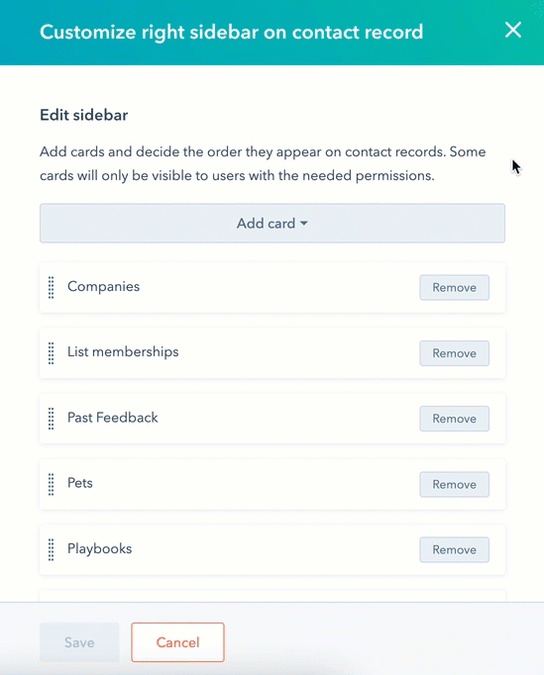
- Una vez guardadas, las tarjetas seleccionadas aparecerán en el orden especificado en todos los registros del objeto. Los usuarios no pueden ajustar el orden de las tarjetas en un registro individual.
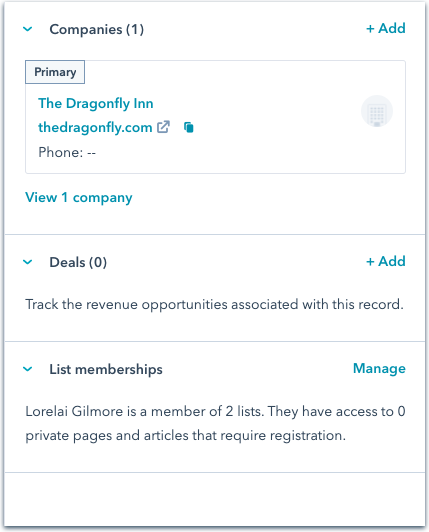
Obtén más información sobre las secciones de un registro y las formas adicionales en que puedes personalizar las barras laterales de los registros, tarjetas del tablero, y tarjetas de vista del Tablero.
Crear y editar barras laterales derechas predeterminadas para equipos específicos
Si has configurado equipos en tu cuenta de HubSpot, puedes crear vistas en la barra lateral derecha para mostrar la información necesaria para equipos específicos. Una vez que configures una barra lateral de equipo personalizada, ésta anulará la vista predeterminada de toda la cuenta y actualizará la barra lateral de registros para los miembros principales de los equipos asignados.
- En tu cuenta de HubSpot, haz clic en el icono de settings Configuración en la barra de navegación superior.
- En el menú de la barra lateral izquierda, navega a Objetos y luego selecciona el objeto cuya barra lateral derecha del equipo deseas crear o editar.
- Haz clic en la pestaña Personalización de registros.
- Haz clic en Personalizar la barra lateral derecha.
- En el panel derecho:
- Para crear una nueva barra lateral de equipo, haz clic en Crear vista de equipo.
- Para editar una barra lateral existente, haz clic en el nombre de la vista de la barra lateral.
- Para eliminar una barra lateral, haz clic en el ícono de deleteEliminar. En el cuadro de diálogo, haz clic en Eliminar vista para confirmar.
- Introduce el nombre de la barra lateral.
- Haz clic en el menú desplegable Equipos asignados y selecciona los equipos que deben ver la barra lateral. En las barras laterales existentes, haz clic en la X situada junto a un equipo para impedir que dicho equipo acceda a la barra lateral.
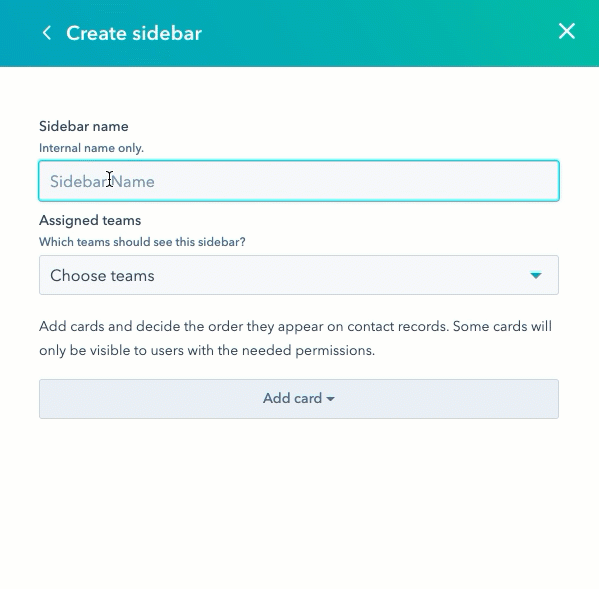
- Para agregar tarjetas, haz clic en el menú desplegable Agregar tarjeta y luego selecciona una opción del menú desplegable. Las opciones disponibles dependen de tu suscripción a HubSpot.
- Para reordenar las tarjetas, haz clic y arrastra una tarjeta para cambiar su posición.
- Para eliminar una tarjeta de la barra lateral, haz clic en Eliminar.
- Una vez que hayas terminado, haz clic en Guardar en la parte inferior del panel.
Restablecer una barra lateral al valor predeterminado del sistema
Si ya personalizaste la vista de la barra lateral derecha predeterminada de un objeto, puedes revertir la vista a la configuración predeterminada del sistema. Una vez restablecida, se mostrará la vista predeterminada del sistema para todos los usuarios que no tengan asignada una vista de equipo, y los usuarios individuales podrán reordenar su propia vista de barra lateral desde dentro de un registro.
- En tu cuenta de HubSpot, haz clic en el icono de settings Configuración en la barra de navegación superior.
- En el menú de la barra lateral izquierda, navega a Objetos y luego selecciona el objeto cuya barra lateral derecha deseas restablecer.
- Haz clic en la pestaña Personalización de registros.
- Haz clic en Personalizar la barra lateral derecha.
- En el panel derecho, haz clic en el verticalMenu icono de menú vertical y luego haz clic en Restablecer vista en el valor predeterminado del sistema.
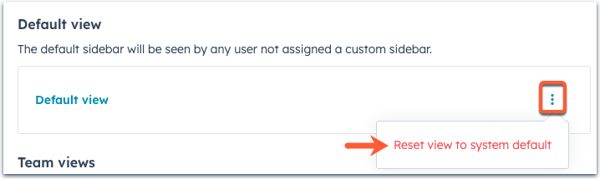
- En el cuadro de diálogo, haz clic en Restablecer vista para confirmar.
